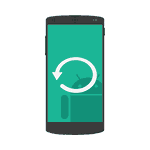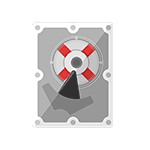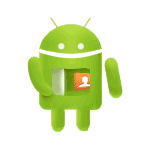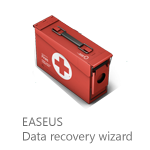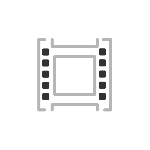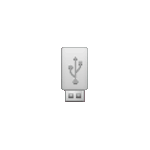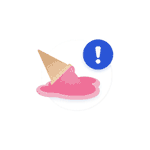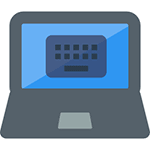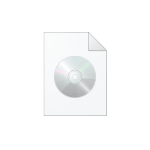Сегодня покажу очередную бесплатную программу для восстановления данных EaseUS Mobisaver for Android Free. С помощью нее вы можете попробовать восстановить удаленные фотографии, видео, контакты и смс сообщения на вашем телефоне или планшете, при это все это бесплатно. Сразу предупреждаю, для работы программы требуется наличие root прав на устройстве: Как получить root права на Android.
Так получилось, что когда ранее я писал о двух способах восстановления данных на Android устройствах, через короткое время после написания обзора на моем сайте, в них исчезала возможность бесплатного использования: так произошло с 7-Data Android Recovery и Wondershare Dr.Fone for Android. Надеюсь, та же судьба не постигнет описываемую сегодня программу. Также может заинтересовать: Программы для восстановления данных
Дополнительная информация (2016): опубликован новый обзор возможностей восстановления информации на Android разными способами с учетом изменения типов подключения на новых устройствах, обновлений (или отсутствия таковых) программ для этих целей: Восстановление данных на Android.
Установка программы и возможности EaseUS Mobisaver for Android Free
Скачать бесплатно программу для восстановления данных на Android MobiSaver вы можете на официальной странице разработчика http://www.easeus.com/android-data-recovery-software/free-android-data-recovery.html. Программа доступна только в версии для Windows (7, 8, 8.1 и XP).
Установка, хоть и не на русском языке, но не сложная — какие-либо посторонние элементы не устанавливаются: достаточно нажимать «Далее» и выбрать место на диске для установки при необходимости.
Теперь о возможностях программы, беру из с официального сайта:
- Восстановление файлов с телефонов и планшетов Android всех популярных марок, таких как Samsung, LG, HTC, Motorola, Google и других. Восстановление данных с SD карты.
- Предварительный просмотр восстанавливаемых файлов, их выборочное восстановление.
- Поддержка Android 2.3, 4.0, 4.1, 4.2, 4.3, 4.4.
- Восстановление контактов и сохранение в формате CSV, HTML, VCF (удобные форматы для последующего импорта списка контактов).
- Восстановление смс сообщений в виде HTML файла для удобного чтения.
Также на сайте EaseUS есть платная версия этой программы — Mobisaver for Android Pro, но как я не искал, так и не понял в чем именно состоит различие между двумя версиями.
Пробуем восстановить удаленные файлы на Android
Как я отметил выше, для работы программы требуется наличие rootправ на вашем Android устройстве. Кроме этого, необходимо включить отладку по USB в «Настройки» — «Для разработчика».
После этого запустите Mobisaver for Android Free, подключите по USB ваш телефон или планшет и подождите, пока кнопка Start в главном окне не станет активной, а затем нажмите ее.
Следующее, что потребуется сделать — дать два разрешения программе на самом устройстве: появятся окна с запросом доступа к отладке, а также прав root — необходимо будет разрешить это программе. Сразу за этим начнется поиск удаленных файлов (фотографий, видео, музыки) и другой информации (смс, контактов).
Сканирование длится достаточно долго: на моем 16 Гб Nexus 7, служащем для таких экспериментов — точно более 15 минут (при этом он был предварительно сброшен на заводские настройки). В результате, все найденные файлы будут отсортированы по соответствующим категориям для удобного просмотра.
В примере выше — найденные фотографии и изображения, можно отметить их все и нажать кнопку «Recover» для восстановления, а можно выбрать только те файлы, которые нужно восстановить. В списке программа показывает не только удаленные, а вообще все найденные файлы определенного типа. С помощью переключателя «Only display deleted items» можно включить показ только удаленных файлов. Однако у меня почему-то этот переключатель убрал вообще все результаты, несмотря на то, что среди них были те, которые я специально удалял с помощью ES Проводник.
Само восстановление прошло без каких-либо проблем: выбрал фотографию, нажал «Восстановить» и готово. Однако не знаю точно, как поведет себя Mobisaver for Android на большом количестве файлов, особенно в тех случаях, когда какая-то их часть окажется повреждена.
Подводим итоги
Насколько я могу судить, программа работает и позволяет восстановить файлы на Android и, при этом, бесплатно. Из того, что сейчас доступно бесплатного для этих целей, это, если не ошибаюсь, пока единственный нормальный вариант.
- <<
- 1
- 2
Скачать:
Важно:
Все статьи и материал на сайте размещаются из свободных источников. Приносим свои глубочайшие извинения, если Ваша статья или материал была опубликована без Вашего на то согласия.
Напишите нам, и мы в срочном порядке примем меры.